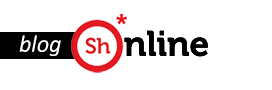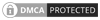iPhone’unuzda IMAP mail hesabı kurulumunu nasıl yapacağınızı öğrenmek mi istiyorsunuz? Bu rehberde, iPhone’unuzda IMAP mail kurulumu için adım adım talimatları bulabileceksiniz. İster iş ister kişisel kullanım için olsun, bu süreç oldukça basit ve anlaşılırdır. iPhone’unuzda IMAP mail hesabı kurulumunu nasıl yapabileceğinizi öğrenelim.
IMAP Nedir?
IMAP (Internet Message Access Protocol), e-posta mesajlarınızı internet üzerinden erişmenize olanak tanıyan bir protokoldür. IMAP, mesajları sunucuda saklar ve birden fazla cihazdan erişim sağlar. Bu, farklı cihazlarda e-posta yönetimini kolaylaştırır ve mesajlarınızın senkronize kalmasını sağlar.
IMAP ve POP3 Arasındaki Farklar
IMAP ve POP3 (Post Office Protocol) arasında birkaç önemli fark vardır. IMAP, e-postaları sunucuda saklarken, POP3 e-postaları indirir ve genellikle sunucudan siler. IMAP, birden fazla cihazdan e-postalarınıza erişim sağlar ve tüm cihazlarda aynı mesajları görüntülemenizi sağlar. POP3 ise genellikle tek bir cihazda kullanılır.
iPhone’da IMAP Mail Kurulumu İçin Gerekenler
IMAP mail kurulumu için bazı bilgilere ihtiyacınız olacak:
- E-posta adresi
- Parola
- Gelen posta sunucusu (IMAP sunucusu)
- Giden posta sunucusu (SMTP sunucusu)
- Gelen posta sunucusu port numarası
- Giden posta sunucusu port numarası
Bu bilgileri genellikle e-posta sağlayıcınızdan alabilirsiniz.
iPhone’da IMAP Mail Kurulumu Adımları
1. Ayarlar Menüsüne Gidin
Öncelikle iPhone’unuzun Ayarlar menüsüne gidin. Ayarlar simgesi genellikle dişli çark şeklindedir ve ana ekranda bulunur.

2. Mail Hesapları Ekleme
Ayarlar menüsünde Mail seçeneğini bulun ve tıklayın. Daha sonra Hesaplar seçeneğine gidin ve Hesap Ekle seçeneğine dokunun.

3. E-posta Sağlayıcınızı Seçin
Karşınıza çeşitli e-posta sağlayıcıları çıkacaktır. Eğer sağlayıcınız listede yer almıyorsa, Diğer seçeneğini seçin.

4. Hesap Bilgilerini Girin
Adınızı, e-posta adresinizi, parolanızı ve hesap açıklamanızı girin. Bu bilgiler genellikle kendi adınız ve e-posta adresinizdir.

5. Gelen ve Giden Posta Sunucusu Bilgilerini Girin
Burada, e-posta sağlayıcınızdan aldığınız gelen ve giden posta sunucusu bilgilerini girmeniz gerekecek.
a. Gelen Posta Sunucusu (IMAP):
- Sunucu adı (örneğin, imap.emailprovider.com)
- Kullanıcı adı (tam e-posta adresiniz)
- Parola
b. Giden Posta Sunucusu (SMTP):
- Sunucu adı (örneğin, smtp.emailprovider.com)
- Kullanıcı adı (tam e-posta adresiniz)
- Parola

Ortalama 30 saniye içerisinde (internetinize bağlı olarak daha kısa veya uzun sürebilmekte) karşınıza aşağıdaki bilgi ekranı gelecektir. Evet’e dokunup devam ediniz ve sonraki sayfada Kaydet butonuna tıklayın.
6. Ek Ayarları Yapın
Gelen ve giden posta sunucuları için port numaralarını ve güvenlik türünü girmeniz gerekebilir. Bu bilgiler de e-posta sağlayıcınız tarafından sağlanır.
- IMAP Port: Genellikle 143 veya 993
- SMTP Port: Genellikle 25, 465 veya 587
- Güvenlik Türü: SSL/TLS veya STARTTLS

7. Hesabı Kaydedin
Tüm bilgileri doğru bir şekilde girdikten sonra Kaydet butonuna basın. iPhone’unuz, girilen bilgileri doğrulayacak ve hesabınızı ekleyecektir.

8. E-posta Senkronizasyon Ayarları
Hesabınız eklendikten sonra, senkronizasyon ayarlarını yapabilirsiniz. Kaç günlük e-postaları senkronize etmek istediğinizi ve hangi klasörlerin senkronize edileceğini seçebilirsiniz.

Sık Karşılaşılan Sorunlar ve Çözümleri
Giriş Hataları
Eğer giriş bilgileriniz yanlışsa, e-posta hesabınızı eklerken hata alabilirsiniz. Kullanıcı adınızı, parolanızı ve sunucu bilgilerinizi kontrol edin.
Sunucu Bağlantı Hataları
IMAP veya SMTP sunucularınıza bağlanamıyorsanız, port numaralarını ve güvenlik ayarlarını kontrol edin. E-posta sağlayıcınızın güncel bilgilerini kullanmaya dikkat edin.
E-posta Gönderme Sorunları
E-postalarınız gönderilmiyorsa, SMTP sunucusu ayarlarınızı ve port numaralarını kontrol edin. Gerekirse SSL veya TLS güvenlik ayarlarını değiştirin.

Güvenlik İpuçları
- Güçlü Parola Kullanımı: E-posta hesabınız için güçlü ve benzersiz bir parola kullanın.
- İki Faktörlü Kimlik Doğrulama: Mümkünse iki faktörlü kimlik doğrulamayı etkinleştirin.
- Düzenli Güncellemeler: iPhone’unuzun yazılımını ve e-posta uygulamalarını düzenli olarak güncelleyin.
iPhone’da IMAP mail kurulumu yapmak, yukarıdaki adımları takip ettiğinizde oldukça basit ve hızlı bir işlemdir. Bu rehberde verdiğimiz bilgilerle, e-posta hesabınızı kolayca kurabilir ve yönetebilirsiniz. IMAP’in sunduğu avantajlarla, e-postalarınızı farklı cihazlarda senkronize bir şekilde kullanmanın keyfini çıkarabilirsiniz. Unutmayın, doğru bilgiler ve ayarlarla kurulum sürecini sorunsuz bir şekilde tamamlayabilirsiniz.